შეუძლია iPad-ს წაიკითხოს Kindle Books? და როგორ ვიყიდო ისინი?
iPad ქმნის გასაოცარ ელექტრონულ მკითხველს, არა მხოლოდ ამაზონიდან შეძენილი Kindle წიგნებისთვის, არამედ სხვა ელექტრონული წიგნების გამყიდველებისთვისაც – მათ შორის Apple Books. უახლეს iPad-ებს აქვთ გაუმჯობესებული სიკაშკაშის საწინააღმდეგო ეკრანი და Ღამის ცვლა ფუნქცია ზღუდავს ლურჯ შუქს iPad-ის ფერთა სპექტრში საღამოს.
iPad Pro-ის უახლესი მოდელები სპორტული ა True Tone ჩვენება რომელიც ცვლის ფერთა სპექტრს გარემოს განათების საფუძველზე. ეს მიბაძავს იმას, თუ როგორ გამოიყურება ობიექტები "რეალურ სამყაროში" ბუნებრივი სინათლის ქვეშ ხელოვნური სინათლისგან.
როგორ წავიკითხო ჩემი Kindle Books iPad-ზე?
ჩამოტვირთეთ უფასო Kindle Reader App Store-დან. Kindle აპი თავსებადია როგორც Kindle წიგნებთან, ასევე აუდიო კომპანიონებთან, მაგრამ არა Audible წიგნებთან. აპლიკაცია ასევე მხარს უჭერს Kindle Unlimited გამოწერა.
გამოიყენეთ Amazon Cloud Reader თუ არ გსურთ Kindle აპლიკაციის ჩამოტვირთვა.
მას შემდეგ, რაც ჩამოტვირთავთ Kindle აპს, შედით თქვენს Amazon ანგარიშში, რომ ჩამოტვირთოთ წიგნები თქვენს ბიბლიოთეკაში. მას შემდეგ რაც დააკავშირებთ Kindle აპს თქვენს ანგარიშთან, მზად ხართ დაიწყოთ კითხვა.
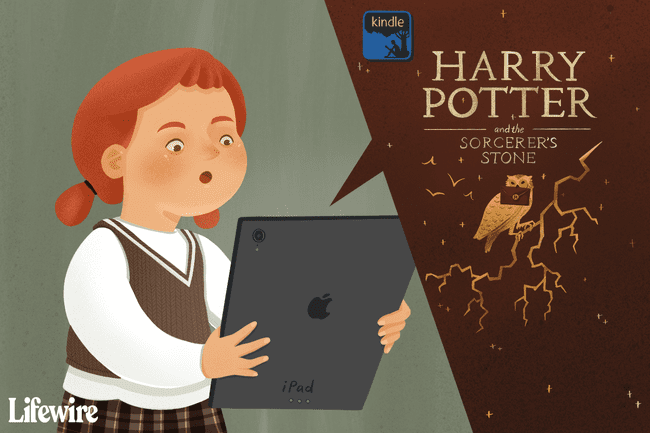
აპლიკაცია დაყოფილია ხუთ ჩანართად, რომლებზეც წვდომა ხდება ეკრანის ბოლოში მდებარე ღილაკების გამოყენებით:
- ბიბლიოთეკა: ეს განყოფილება აჩვენებს თქვენს მთელ Kindle ბიბლიოთეკას. თქვენ მიერ გადმოწერილი წიგნები გამოჩნდება მონიშნული ნიშნით ქვედა მარჯვენა კუთხეში. თქვენ უნდა ჩამოტვირთოთ წიგნი მის წასაკითხად, მაგრამ ჩამოტვირთვის შემდეგ შეგიძლიათ წაიკითხოთ ონლაინ ან ოფლაინ.
- საზოგადოება: ეს ჩანართი გაძლევთ წვდომას Goodreads-ზე, რომელიც არის სოციალური ქსელი წიგნის მოყვარულთათვის. Goodreads შესანიშნავი ადგილია თქვენი წიგნების კარადის გასაზიარებლად სხვა მეგობრებთან ან მოყვარულ მკითხველებთან და ასევე შესანიშნავი ადგილია ახალი წიგნების აღმოსაჩენად.
- თქვენი ამჟამინდელი წიგნი: წიგნი, რომელსაც ამჟამად კითხულობთ, გამოჩნდება ჩანართის ღილაკების შუაში.
- აღმოაჩინეთ: Amazon იყენებს თქვენს კითხვის ჩვევებს მსგავს წიგნებთან შესაერთებლად. მიუხედავად იმისა, რომ თქვენ არ შეგიძლიათ წიგნების ყიდვა პირდაპირ ამაზონის აპლიკაციიდან, შეგიძლიათ განათავსოთ ისინი თქვენს სურვილების სიაში, რაც აადვილებს მათ პოვნას, როდესაც პირდაპირ Amazon.com-ზე მიდიხართ.
- მეტი: თუ გსურთ შეცვალოთ თქვენი პარამეტრები ან შეხვიდეთ სხვა ანგარიშში, გამოიყენეთ სხვა ჩანართი.
ძალიან ბევრი აპი თქვენს iPad-ზე?
გამოიყენეთ Spotlight ძიება ფუნქცია მოძებნოთ Kindle აპი ან უბრალოდ სთხოვეთ Siri-ს „გახსნას Kindle“. Siri-ს აქვს ყველანაირი მაგარი ხრიკები მის ყდის.
როგორ ვიყიდო Kindle Books iPad-ზე?
მიუხედავად იმისა, რომ თქვენ შეგიძლიათ დაათვალიეროთ და წაიკითხოთ Kindle Unlimited წიგნები Kindle აპლიკაციის საშუალებით, თქვენ არ შეგიძლიათ შეიძინოთ Kindle წიგნები, რადგან Apple ზღუდავს რისი გაყიდვას აპლიკაციის საშუალებით. როგორც გამოსავალი, გამოიყენეთ Safari ბრაუზერში და პირდაპირ გადადით amazon.com.
მას შემდეგ, რაც წიგნს ვებ-ბრაუზერის საშუალებით იყიდით, გახსენით Kindle აპი და წაიკითხეთ იგი. ის უნდა დასახლდეს დაახლოებით ერთ წუთში; Kindle აპი უნდა გადმოწეროთ, სანამ მზად იქნებით წასაკითხად. და თუ ვერ ხედავთ, შეეხეთ სინქრონიზაცია ღილაკი ბიბლიოთეკის ქვედა მარჯვენა კუთხეში Kindle აპზე, რათა განაახლოთ ყველა თქვენი შესყიდვა.
როგორ შევცვალო შრიფტები, შევცვალო ფონის ფერი და მოვძებნო წიგნი?
სანამ წიგნს კითხულობთ, შეეხეთ გვერდის ნებისმიერ წერტილს, რათა გამოაშკარავოთ მენიუ როგორც ზედა, ასევე ბოლოში. iPad-ები ჩვენება.
ქვედა მენიუ არის გადახვევის ზოლი, რომელიც გეხმარებათ გვერდის გადახვევაში. ეს ინსტრუმენტი შესანიშნავია, თუ თქვენ განაახლებთ წიგნს, რომელიც უკვე დაიწყეთ სხვა წყაროდან, მაგალითად, წიგნის ქაღალდის ასლი. Kindle აპი უნდა განახლდეს იქიდან, სადაც შეჩერდით, მაშინაც კი, თუ მას სხვა მოწყობილობაზე წაიკითხავთ, ასე რომ თქვენ არ უნდა დაგჭირდეთ გამოტოვოთ კითხვის გაგრძელება იმ წიგნიდან, რომელიც დაიწყეთ თქვენს Kindle-ზე.
ზედა მენიუში წარმოდგენილია რამდენიმე კონფიგურაციის ვარიანტი. ყველაზე მნიშვნელოვანი არის შრიფტის ღილაკი, რომელიც არის ღილაკი "Aa" ასოებით. ამ ქვემენიუში შეგიძლიათ შეცვალოთ შრიფტის სტილი, ზომა, გვერდის ფონის ფერი, რამდენი თეთრი ადგილი დატოვოთ მინდვრებში და შეცვალოთ ეკრანის სიკაშკაშეც კი.
ძიების ღილაკი, რომელიც არის გამადიდებელი შუშა, მოგცემთ საშუალებას მოძებნოთ წიგნი. ღილაკი სამი ჰორიზონტალური ხაზით არის მენიუს ღილაკი. გამოიყენეთ ეს ღილაკი კონკრეტულ გვერდზე გადასასვლელად, აუდიო კომპანიონის მოსასმენად ან სარჩევის წასაკითხად.
მენიუს მეორე მხარეს არის გაზიარების ღილაკი, რომელიც საშუალებას მოგცემთ გაუგზავნოთ ტექსტური შეტყობინება წიგნის ბმულით მეგობარს, სანიშნეს. ანოტაციები, რენტგენის ფუნქცია, რომელიც მოაქვს ინფორმაციას გვერდის შესახებ (ზოგიერთი ტერმინის განმარტებების ჩათვლით) და სანიშნე ღილაკი.
როგორ მოვუსმინო ჩემს მოსმენილ წიგნებს?
ჩამოტვირთეთ Audible აპი თქვენი Audible წიგნების მოსასმენად. Kindle აპი მუშაობს მხოლოდ აუდიო კომპანიონებთან. Audible აპი მუშაობს ისევე, როგორც Kindle აპი. თქვენი ამაზონის შესვლის შემდეგ, ჩამოტვირთეთ თქვენი Audible წიგნები iPad-ზე და მოუსმინეთ მათ.
თუ მე მაქვს iPad, უნდა გამოვიყენო თუ არა iBooks Kindle-ის ნაცვლად?
ნამდვილად არ აქვს მნიშვნელობა წასაკითხად იყენებთ iBooks-ს თუ Amazon-ის Kindle აპს. ორივე ძალიან კარგი მკითხველია. Apple-ის iBooks-ს აქვს ლამაზი ანიმაცია, რომელიც გვერდს უვლის, მაგრამ ამაზონს აქვს წიგნების ყველაზე დიდი ბიბლიოთეკა და კარგი ფუნქციები, როგორიცაა Kindle Unlimited.
თუ გსურთ შედარების მაღაზია, ორივე ელექტრონული მკითხველის გამოყენება საშუალებას მოგცემთ შეადაროთ ფასები ერთმანეთს. და არ დაგავიწყდეთ შეამოწმოთ ყველაფერი უფასო წიგნები ხელმისაწვდომი, რომლებიც საჯარო დომენშია.
